Pēc vairāku lietotāju pieprasījuma mēs piedāvājam jums pilnu apmācību par lietojumprogrammu fotogenisks.
Tā ir attēlu rediģēšanas programma, kas pieejama gan iPhone, gan iPod Touch par cenu 3,6 eiro vietnē AppStore.
fotogenisks Tas ļaus mums rediģēt, izrotāt un personalizēt mūsu attēlus vai fotoattēlus tieši no mūsu iPhone / iPodTouch.
Apskatīsim visas iespējas, ko mums piedāvā šī neticamā lietojumprogramma.
Šajā režīmā mēs varam noņemt daļas, kuras mēs nevēlamies redzēt noteiktā attēlā. Atlasot šo opciju (pieskaroties ikonai, kuru redzat iepriekš), mēs redzēsim izgaismotu taisnstūri. Lai mainītu attēla izmēru, vienkārši izstiepiet vai saraujiet stūra punktus (zilā krāsā). Vēl viena iespēja ir pārvietot taisnstūri, velkot to, ja mēs vēlamies izgriezt vēl vienu attēla daļu. Kad būsim izvēlējušies apgabalu, kuru vēlamies saglabāt, mēs atlasīsim opciju "Izgriezt" (Apgriezt), un viss, kas atrodas ārpus izgaismotā taisnstūra, tiks noņemts no attēla.
Šis režīms ļaus mums pagriezt attēlu vēlamajā virzienā. Lai pagrieztu mūsu attēlu par 90 grādiem vai vienkārši izveidotu spoguļa efektu horizontāli vai vertikāli, būs pietiekami, lai atlasītu atbilstošās ikonas:
līdz Izveidojiet refleksiju vertikāli 
līdz Izveidojiet pārdomas Horizontāli 
Izmantojot šo iespēju, mēs varam padarīt attēlus mazāk izplūdušus, uzlabojot to asumu. Velkot slīdni, kas atrodas ekrāna apakšdaļā, mēs varam konfigurēt asumu pēc savas gaumes. [Nedomājiet, ka jo skaidrāk, jo labāk. Pienāk brīdis, kad, ja asums ir pārāk liels, attēlam ir "troksnis"]
Krāsu regulēšanas režīms (KRĀSU PIELĀGOŠANA) 
Krāsu regulēšanas režīms ļaus mums izlabot attēla krāsu līdzsvaru. Mēs izvēlēsimies to darīt manuāli vai automātiski. Papildus tam mēs varam savam attēlam pievienot virkni efektu:
• Krāsu līmeņi: krāsu histogramma parādīs krāsu sadalījumu attēlā. Ja mēs vēlamies pielāgot krāsas manuāli, mums vienkārši būs jāvelk abas joslas pa kreisi vai pa labi. Ja mēs vēlamies to izdarīt manuāli, mēs vienkārši atlasīsim "Auto", un viss.
• Piesātinājuma līmeņi: ar šo opciju mēs kontrolēsim attēla krāsu daudzumu. (Ja novietosim slīdni līdz galam pa kreisi, tiks iegūts pelēktoņu attēls)
• Termostats: ar šo opciju mēs varam kontrolēt attēla "siltumu". Ja mēs pārvietosim slīdni līdz galam pa kreisi, mūsu attēls parādīsies "iesaldēts". Ja mēs to darīsim pa labi, izrādīsies, ka tas ir "karsts".
• Specefekti: atlasot vienu no ikonām apakšā, mēs varam izmantot sekojošo: sepija, nakts redze y siltuma karte, tādā secībā. Ja mums nepatīk, kā ir izrādījies viens no šiem 3 efektiem, vienkārši vēlreiz nospiežot efekta pogu, mēs to deaktivizēsim.
Šis režīms ļauj mūsu attēliem pievienot teksta burbuļus. Lai to pievienotu, vienkārši atlasot un velkot vajadzīgo burbuli pie attēla, tas uzreiz būs uz tā. Ja mēs vēlamies rediģēt simbolu, kuru esam ievietojuši attēlā, to varam izdarīt, vienreiz “pieskaroties” tam. Kad mēs rediģēsim simbolu, ap to parādīsies mazi apļi. Šie apļi kalpo:
• Palieliniet vai samaziniet simbolu
• Mainiet savu atrašanās vietu
• Mainiet simbola krāsas
• Lai rediģētu simbola tekstu
• Lai iegūtu plašāku krāsu un teksta fontu diapazonu, mēs varam noklikšķināt uz ikonas «▼»
• Lai izdzēstu simbolu, mums jānospiež ikona ar “X”, kas atrodas augšējā kreisajā stūrī.
Kadru režīms ļaus mums novietot rāmi ap mūsu attēlu. Apakšā esošajā sarakstā mēs varam izvēlēties rāmja stilu.
mēs varam noņemt pašreizējo rāmi no sava attēla. Tāpat kā iepriekš, noklikšķinot uz ikonas «▼», mēs varam izvēlēties fona krāsu.
Opcija Atsaukt / Atcelt (ATCELT/ATKĀRTOT) 
Kā norāda tās nosaukums, ar šīm divām ikonām mēs varam atsaukt un atsaukt iepriekšējās darbības. fotogenisks Tas ļaus atsaukt un pārtaisīt vairākas darbības, nevis tikai vienu, kā tas notiek daudzās citās programmās.
Ja mums patīk, kā ir izdevies mūsu rediģētais attēls, mēs varam to saglabāt iPhone / iPod Touch fotoattēlu bibliotēkā. Katru reizi, kad mēs noklikšķinām uz ikonas Izņemot , tiks izveidota jauna attēla kopija. Šī ir ļoti laba iespēja, jo šādā veidā sākotnējais fotoattēls nekad netiks modificēts.
Līdz šim šīs iespaidīgās fotoattēlu rediģēšanas programmas skaidrojums ir pieejams.
Es ceru, ka jums tas patiks. Jūs pastāstīsit mums, kā jums ar to iet.
Sveicieni.
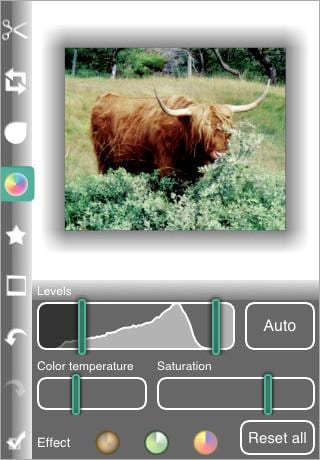






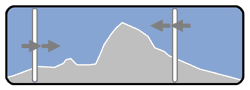






paldies cilvēkiem actualidadiphone! Tas parāda, ka jūs savu darbu uztverat nopietni. Ļoti glīta apmācība, kungs, tā turpināt!